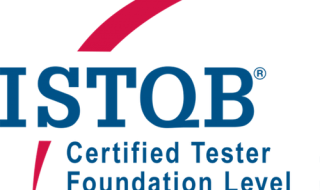🍀 Cụm từ “file .gif” mình dùng trong bài viết này là nói về các tập/tệp tin có định dạng là .gif (đuôi mở rộng .gif), ví dụ như bug1.gif.
Tập tin .gif là gì?
File .gif là một định dạng ảnh động không bao gồm âm thanh. GIF được viết tắt của cụm từ Graphics Interchange Format, (dịch nôm na là định dạng thay đổi đồ hoạ).
File .gif hỗ trợ kiểm thử phần mềm thế nào?
Trong kiểm thử phần mềm, việc “quay film chụp hình” là một hoạt động thường xuyên của tester, nhất là khi cần post bug (báo cáo lỗi tìm thấy được trong quá trình kiểm thử). Dung lượng của file .gif cũng nhỏ hơn video rất nhiều, nên tiện cho việc post bug – vì đa phần chúng ta sẽ giới hạn dung lượng file đính kèm. Hoặc khi bạn cần trình bày vấn đề gì đó nhanh gọn cho người khác hoặc gửi 1 câu hỏi lên nhóm chat của dự án. Một trong những lý do khác mà tester thấy file .gif mang lại lợi ích nhiều đó là khi chương trình quản lý lỗi/hỏi đáp không cho đính kèm video mà chỉ đính kèm được các loại định dạng file hình ảnh – bao gồm .gif
Tuy nhiên, bạn cũng cần lưu ý rằng việc lạm dụng file .gif sẽ mang lại phiền toái cho bạn và nhóm của bạn trong nhiều trường hợp. Vấn đề lớn nhất của file .gif là bạn không thể tua nhanh hay tạm dừng được. Nếu bạn cần giải thích hay thuyết trình mà gặp phải file .gif có nội dung dài thì xác định luôn áh nha! Một vấn đề khác nữa cần phải chú ý là .gif thường là 10 khung hình trên giây (bản thân mình sử dụng 8) nên nó không bắt được những chuyển động nhanh hay animation (chuyển đổi hiệu ứng) trên hệ thống thống mà bạn đang kiểm thử. Nếu muốn bắt những điều này, bạn nên nghĩ đến quay màn hình bằng định dạng video thay vì .gif.
Top 10 công cụ tạo file .gif
Dưới đây là danh sách 10 công cụ tạo file gif mà nhiều tester sử dụng nhất dựa vào một khảo sát được thực hiện trên nhóm Facebook Testing VN. Danh sách này được liệt kê theo thứ tự giảm dần số lượng người tham gia khảo sát cho biết họ đang sử dụng nó.
Các công cụ (tool) tạo file .gif này được sử dụng trên máy tính. Một số tool hỗ trợ cả hai hệ điều hành Windows và MacOS, nhưng có tool thì chỉ hỗ trợ một trong hai. Vì chạy trên máy tính nên không hỗ trợ quay lại màn hình điện thoại của bạn, tuy nhiên nếu bạn có kết nối điện thoại với máy tính thì vẫn có cách để quay được màn hình điện thoại trên máy tính nhé – bài viết này không bao gồm hướng dẫn chi tiết cho phần này.
1. Screen to GIF
Là công cụ được nhiều tester sử dụng nhất theo khảo sát của Testing VN. Hỗ trợ bạn ghi và chỉnh sửa file .gif nhanh gọn, dễ dàng.
Chi phí
- Miễn phí
- Mã nguồn mở: Bạn có thể dựa vào đó để tạo một chương trình ngon hơn cho riêng mình
Điểm tốt
- Gọn nhẹ, cả chương trình chạy được chỉ dưới 70Mb nên tải về rất nhanh
- Trực quan, dễ sử dụng
- Bạn có thể chỉnh sửa được nội dung file .gif
- Hỗ trợ chuyển đổi sang nhiều định dạng khác như video hay psd (photoshop)
- Không những chụp màn hình, nó còn lấy nội dung từ webcam của bạn được luôn nha
Hạn chế
- Chương trình này chỉ hỗ trợ hệ điều hành Windows
Ví dụ: cách bạn chọn khu vực để bắt đầu quay 1 ảnh .gif với Screen to Gif
Link đến trang gốc: https://www.screentogif.com/
2. LICEcap
Là một công cụ đơn giản, trực quan, và dễ sử dụng. Hỗ trợ cả hệ điều hành Windows và MacOS.
Chi phí
- Miễn phí
- Thậm chí miễn phí luôn mã nguồn >> bạn có thể tự chế thêm chức năng cho mình
Điểm tốt
- Cài đặt nhanh chóng dễ dàng. Trên Macbook, sau khi cài xong chỉ chiếm 2.3Mb
- Dễ sử dụng
- Ghi hình được con trỏ luôn
Hạn chế
- Không hỗ trợ sửa file đã ghi
- Không có animation cho con trỏ khi thao tác (ví dụ click chuột)
Một ví dụ về kết quả sau khi sử dụng LICEcap
Link đến trang gốc: https://www.cockos.com/licecap/
3. TechSmith Capture
Trước đây có tên là Jing, nhưng đã đổi thành TechSmith Capture từ 7.2020. Công cụ này được phát triển để thay thế Jing chứ không phải xây dựng trên Jing cũ.
Chi phí
- Miễn phí
Điểm tốt
- Ghi được hình trên màn hình và từ camera
- Hỗ trợ ghi âm thanh (cho định dạng video, không phải .gif nha)
- Hỗ trợ cả hai hệ điều hành Windows và MacOS
Hạn chế
- Mình chưa thấy điều gì đáng kể.
Link đến trang gốc: https://www.techsmith.com/jing-tool.html
4. ShareX
Một trong những công cụ ưa thích của tester trong quá trình kiểm thử và post bug.
Chi phí
- Miễn phí
Điểm tốt
- Nhiều chức năng
- Có thể chọn lựa nơi lưu hình ảnh sau khi ghi được
- Ghi được hình trên web có scroll
Hạn chế
- Có thể do quá nhiều chức năng nên không gọn nhẹ như các tool khác (ví dụ LICEcap)
Link đến trang gốc: https://getsharex.com/
5. Monosnap
Chương trình mạnh với nhiều tính năng dành cho cả Enterprise (công ty lớn). Hỗ trợ lưu trữ trên nhiều nền tảng khác nhau kể cả S3 (của Amazon).
Chi phí
- Free: ít chức năng và không gian lưu trữ trên cloud (2GB)
- Trả tiền: khoảng 5$/người dùng/tháng (tuỳ gói)
Điểm tốt
- Nhiều tính năng khác nhau cho Start up, Designer, IT team, Education, v.v…
- Hỗ trợ cả Windows và MacOS
- Có addon (extension) trên Chrome
- Có trang hướng dẫn sử dụng chi tiết (documentation)
https://support.monosnap.com/hc/en-us/categories/360002850380–Using-Monosnap
Hạn chế
- Bản free giới hạn độ dài video 5 phút
- Bản free không tạo được không gian lưu trữ và chia sẻ riêng tư (private)
- Bản free chỉ được upload tối đa 1000 files (các loại) / tháng
Link đến trang gốc: https://monosnap.com/
6. Extension Chrome Capture
Một trong những extension trên Chrome là Chrome Capture – screenshot & gif tool, ngoài ra thì còn nhiều extension khác nữa.
Chi phí
- Miễn phí
- Thấy có “in-app purchase”
Điểm tốt
- Khi bạn không có quyền cài chương trình vào máy tính của mình thì đây là một giải pháp tốt để quay lại các thứ khi kiểm thử ứng dụng web
- Có thể chỉnh sửa được nội dung sau khi đã quay được
- Tuy là Chrome extension nhưng nó có thể quay được toàn bộ màn hình kể cả những thứ nằm ngoài trình duyệt
- Hỗ trợ quay từ camera
Hạn chế
- Có bản PRO nhiều tính năng hơn – Trả phí
Link đến trang gốc: https://chrome.google.com/webstore/detail/chrome-capture-screenshot/ggaabchcecdbomdcnbahdfddfikjmphe
7. ScreenCastify
Đây là một extension trên trình duyệt Chrome.
Chi phí
- Miễn phí: hạn chế về tính năng và không gian lưu trữ
- Có phí: theo gói Starter hay Pro sẽ có tính năng khác
Điểm tốt
- Giao diện nhìn đẹp và đơn giản
- Có trang hướng dẫn sử dụng chi tiết https://learn.screencastify.com/hc/en-us
- Có bản Miễn phí
Hạn chế
- Hạn chế thời gian 30 phút cho bản Free. Đó là với video chứ gif thì không nên ghi quá 1 phút 😀
Link đến trang gốc: https://www.screencastify.com/
8. Screenpresso
Hiện tại chỉ hỗ trợ Windows. Có nhiều tính năng mạnh mẽ như hỗ trợ quay scroll màn hình.
Chi phí
- Miễn phí
- Trả phí (khoảng 745.000 đồng/thanh toán 1 lần)
Điểm tốt
- Nhiều tính năng như hỗ trợ scroll
- Nhiều hotkey (phím tắt) giúp thao tác nhanh và hiệu quả hơn (trong quá trình kiểm thử)
Hạn chế
- Chỉ hỗ trợ Windows
- Nhiều người than rằng nó bị lag và chậm (trên trang G2)
Link đến trang gốc: https://www.screenpresso.com/
9. Gyazo
Chi phí
- Miễn phí
- Trả phí: khoảng 4$/tháng/license
Điểm tốt
- Hỗ trợ cả native app trên hệ điều hành MacOS và extension trên Chrome, Firefox, MS Edge
- Đơn giản, dễ sử dụng
- Có thể chia sẻ được kết quả nhanh chóng
Hạn chế
- Bản Miễn phí không được nhiều tính năng so với những công cụ khác
Link đến trang gốc: https://gyazo.com/
10. Snagit
Chi phí
- Từ 62.99$/người dùng
Điểm tốt
- Hỗ trợ cả hai hệ điều hành Windows và MacOS
- Rất nhiều tính năng, nếu sử dụng Snagit để quay .gif file thì hơi phí
Hạn chế
- Bạn có thể sử dụng bản trial miễn phí
- Một số bạn nói rằng xài app này hơi ngốn RAM
Link đến trang gốc: https://www.techsmith.com/screen-capture.html
Câu hỏi thường gặp
Dưới đây là một số câu hỏi thường gặp xoay quanh các công cụ quay lại màn hình và xuất ra tập tin hình ảnh theo định dạng .gif
Tránh dùng file .gif để quay video cho nhẹ. Bạn sẽ gặp nhiều khó khăn trong việc xem lại nó. Bạn không thể tua tới lui và không thể tạm dừng (pause). File .gif thì không đủ hơn 24 hình trên giây nên nó không bắt được các hiệu ứng chuyển đổi trên màn hình (animation) hoặc những chuyển đổi nhanh giữa các màn hình hay hành động. Vì vậy, bạn không nên sử dụng nó khi muốn bắt lỗi liên quan đến những chuyển đổi này.
Thứ nhất, file .gif không tua tới lui như video được nên bạn cần chú ý về số lượng các bước thực hiện (độ dài của file). Nếu file dài quá sẽ khó cho người xem.
Thứ hai, không nên chọn toàn bộ màn hình khi quay gif mà chỉ nên chọn khu vực bạn muốn truyền tải thông điệp khi báo bug.
Tùy bạn đang sử dụng hệ điều hành Windows hay MacOS và bạn muốn tìm tool miễn phí hay trả phí thì bạn có thể chọn tool phù hợp. Tuy nhiên, bạn phải xác định mục tiêu (ví dụ, bạn cần file .gif toàn bộ hay 1 phần màn hình? File gif có bao nhiêu khung hình trên giây – FPS) và những chức năng mà công cụ đó cần phải có.
Bạn không cần sử dụng chương trình đặc thù như các định dạng video. Bạn có thể xem trước file trong trình quản lý thư mục của máy tính hoặc bạn mở file .gif trong một trình duyệt nào đó là được.
Một số điều cần lưu ý
Chi phí và loại hình của các công cụ trên được thu thập ngay thời điểm viết bài (2022.12.10). Những thay đổi sau này có thể chưa được cập nhật. Bạn cần phải kiểm tra trên trang chủ của tool mà bạn quan tâm để có thông tin mới nhất nha.
🍀🍀🍀
Chúc bạn một ngày làm việc hiệu quả